Побољшајте рад са два монитора у Windows-у: Решите проблем лепљивих углова
Windows 10 нуди изузетну подршку за рад са два монитора, знатно бољу од претходних верзија. Овај оперативни систем такође има згодну функцију „Снап“ која омогућава брзо прикачивање прозора уз ивице екрана. Међутим, када се ове две функције комбинују, може доћи до проблема. Корисници који имају два монитора и покушавају да преместе прозор са једног екрана на други превлачећи га дуж врха, често наилазе на препреку – прозор се уместо премештања прикачи уз ивицу.
Ови лепљиви углови, који се налазе на врху екрана, имају за циљ да спрече ненамерно премештање прозора на следећи монитор. Ипак, многи корисници који заправо желе да ураде управо то, сматрају да су они више препрека него помоћ. Срећом, постоји решење: онемогућавање лепљивих углова уз помоћ бесплатне и једноставне апликације под називом Non Stick Mouse.
Како користити Non Stick Mouse
Преузмите апликацију Non Stick Mouse и покрените је. Иако апликација нема кориснички интерфејс, можете је пронаћи у Таск Manager-у на картици Процеси. Испод је приказ шта се дешава када покушавате да преместите прозор на други монитор превлачењем дуж врха екрана, пре него што је апликација покренута. Видећете да је функција „Снап“ активна.
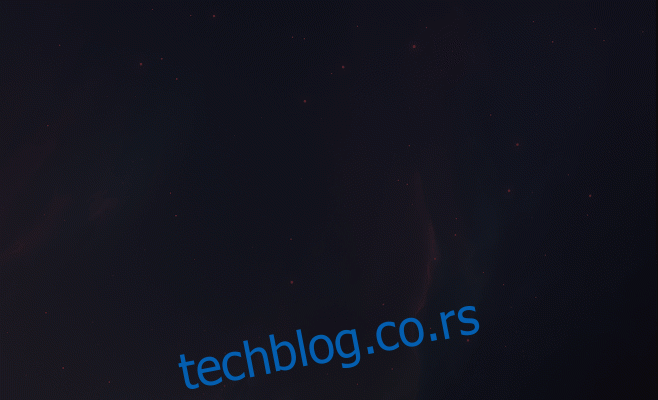
Након што покренете Non Stick Mouse, нећете видети да се „Снап“ активира. Прозор ће се једноставно преместити на други екран. Важно је напоменути да се функција „Снап“ не онемогућава у потпуности. Она ће и даље радити ако превучете прозор на сам врх екрана (када се увећава) или ако користите тастере са стрелицама у комбинацији са Windows тастером.
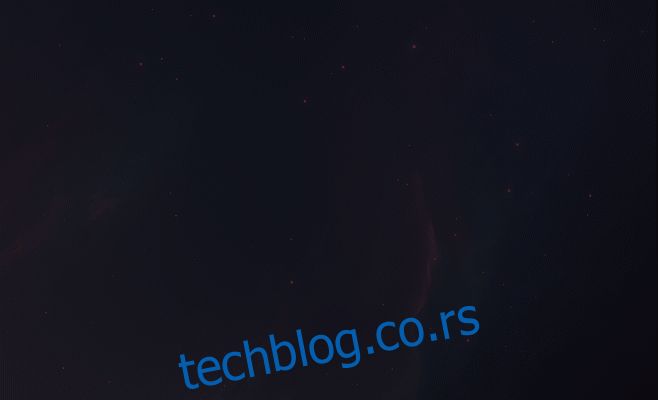
Уколико кликнете и задржите прозор на горњој ивици екрана неколико секунди, он ће се прикачити на страну. Можда ће бити потребно мало прилагођавања како бисте се навикли на то да „Снап“ ради мало другачије када је апликација Non Stick Mouse активна. Апликација Non Stick Mouse доступна је у инсталационој и преносивој верзији. Ни једна од њих се не покреће аутоматски при подизању система. Стога, ако желите да се апликација покреће при сваком укључивању рачунара, додајте је у фасциклу за покретање.
Ажурирано: 8. децембра 2020. у 9:07